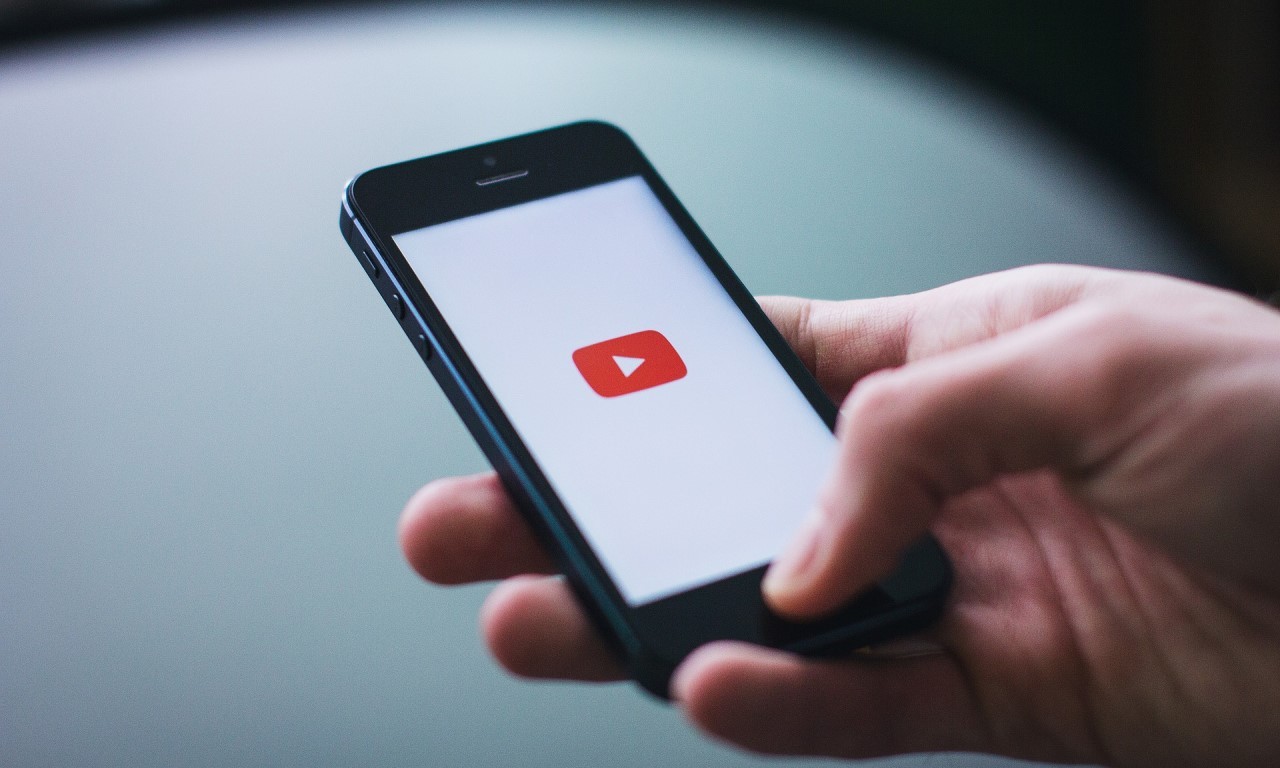
Gadgetren – YouTube telah menjadi salah satu platform video streaming yang banyak dikunjungi oleh orang dari berbagai negara, termasuk Indonesia.
Pada YouTube tersedia beragam video menarik yang dapat ditonton secara gratis sehingga banyak orang yang mengunjunginya. Pastinya kamu mungkin akan kesulitan untuk mengerti maksud video yang menggunakan ucapan bahasa asing seperti Korea atau Jepang tanpa adanya subtitle atau terjemahan.
Namun kamu jangan terlalu pesimis mengenai video YouTube yang tidak ada subtitle karena dapat menggunakan fitur CC (Close Captions) untuk menampilkan tulisan terjemahan secara otomatis yang bisa digunakan pada versi web atau aplikasi.
Biasanya fitur CC bersifat Auto-Generated yang menggunakan kecerdasan buatan atau Artificial Intelligence (AI) agar dapat mengenali pengucapan dari subjek di video untuk kemudian dimunculkan dalam bentuk teks.
Cara Menerjemahkan Video Youtube
Melalui Close Captions
- Buka aplikasi atau situs YouTube.
- Pilih dan mainkan video yang ingin dilihat.
- Tekan tombol CC di bagian bawah video hingga aktif jika di web.
- Atau di bagian atas video jika di aplikasi.
- Lalu tekan tombol roda gigi untuk pengaturan.
- Pilih Subtitle/CC.
- Lalu masuk ke Auto-translate.
- Pilih Bahasa Indonesia.
Perlu dicatat Auto Translate akan mengubah pengucapan yang terdeteksi ke bahasa yang dipilih dengan menggunakan teknologi kecerdasan buatan. Oleh karena itu hasilnya tidak akan 100% akurat namun seharusnya cukup untuk memberi gambaran.
Namun terkadang juga pada beberapa video, fitur CC tidak dapat diaktifkan sehingga kamu memerlukan alternatif lain seperti menggunakan bantuan dari situs pihak ketiga agar dapat menampilkan subtitle.
Melalui Situs Kapwing
- Buka situs Kapwing.
- Tekan tombol Get started.
- Login dengan akun Google, Facebook, atau akun yang didaftarkan di Kapwing.
- Isi beberapa data untuk pengaturan yang diminta oleh Kapwing hingga selesai.
- Pada halaman New Folder, tekan tombol Create New Project.
- Buka situs YouTube dan pilih video yang akan diterjemahkan
- Salin tautan video yang dilihat.
- Kembali ke Kapwing dan tempel tautan video YouTube pada kolom yang tersedia.
- Kamu akan melihat Preview Video, Timeline, dan Beragam tools.
- Pilih menu Subtitles.
- ilih opsi Auto subtitles.
- Pada bagian Translate video to, pilih bahasa subtitle yang diinginkan. Misalnya Indonesian – Bahasa Indonesia
- Tekan tombol Auto Subtitle.
- Proses penambahan subtitle akan dimulai.
- Setelah selesai, maka kamu akan diperlihatkan penambahan subtitle di preview video.
- Apabila dirasa sudah selesai, maka tekan tombol Export di bagian atas.
- Pilih Format MP4, Resolution Auto, dan Compression Level Medium (Tengah).
- Tekan tombol Export as MP4.
- Setelah pengeksporan video selesai, maka tekan tombol Download.
Muncul subtitle per menit dimaksudkan agar kamu dapat edit teks dan memindahkan waktunya apabila terjadi sedikit kesalahan karena memang terkadang AI juga dapat melakukan kesalahan.
Setelah Export ditekan, kamu dapat memilih format data yang akan diekspor seperti MP4, GIF, PNG, atau MP3. Resolusinya juga dapat ditentukan mulai dari Auto, 480p, 720p, 1080p, atau 4K.
Apabila kamu memilih Auto, maka resolusi dari video yang diekspor akan disesuaikan dengan ukuran video aslinya. Sementara Compression Level menentukan kualitas video yang diekspor dari rendah hingga tinggi.
Semakin tinggi kualitas video yang dipilih, maka ukuran file tersebut akan menjadi lebih besar. Sementara jika kamu menggunakan akun gratis, maka akan terdapat beberapa keterbatasan seperti munculnya watermark setelah video diekspor.







Tinggalkan Komentar